こんにちは!
大学院在学中から研究活動でCADを使い、卒業後メーカに就職し(転職1回経験)Solid WorksやCATIAを使いながら業務としてモデリングを経験しています。自宅では無料で導入できるFUSION360を使い3Dプリンタを利用した工作をしています。
以前紹介したνガンダムのモデリングについて解説します。今回はマスクの作り方を解説していきたいと思います。

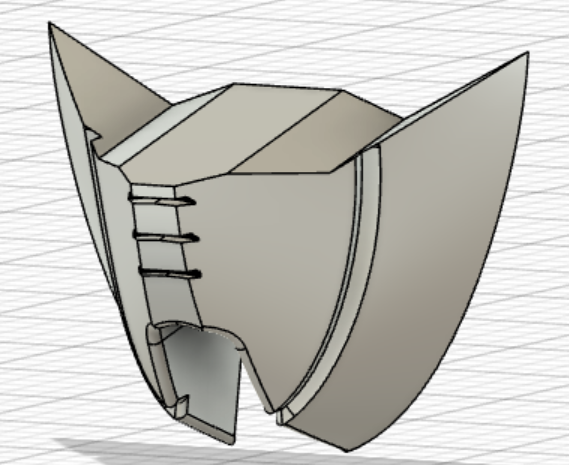
このマスクを作るにはどうしたらよいでしょうか。単純そうに見えていざ作るとなると「どこから手を付けようか?」と悩みました。
一発で複雑な形状は目指せないので彫刻のように単純な形状から削ることを考えてトライして下の図のようにサーフェスの”ロフト”の機能を使って単純なマスクの素体を作ることから始めました。
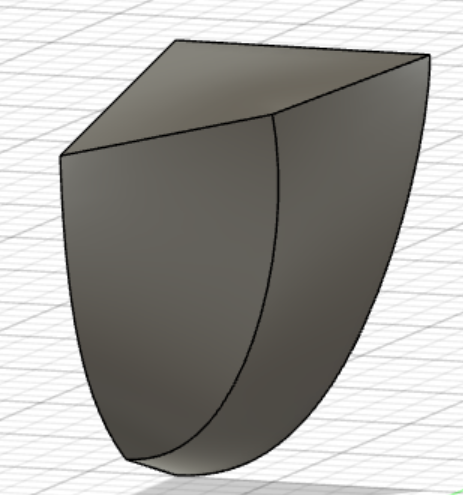
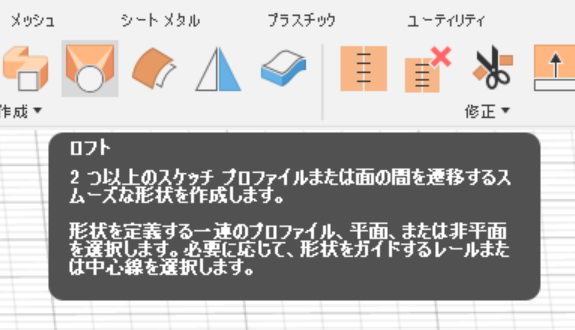
このマスクの素体の作り方をはじめマスク全体の作り方を解説します。
マスクの作り方
使用するソフト
FUSION360
全体の流れ
①マスクの素体を作ります。
②”ボディを分割”で目元をカットします。
③”ボディを分割”で口元をカットします。
④”パイプ”で溝を走らせます。
⑤”ミラー”で反対側を作ります。
⑥口元のフィレット、マスク中央の3本の溝を追加して完成です。
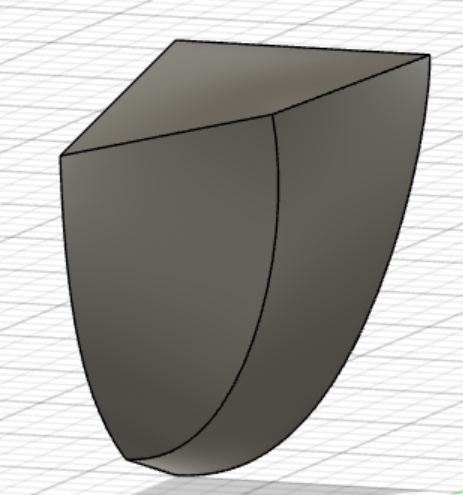
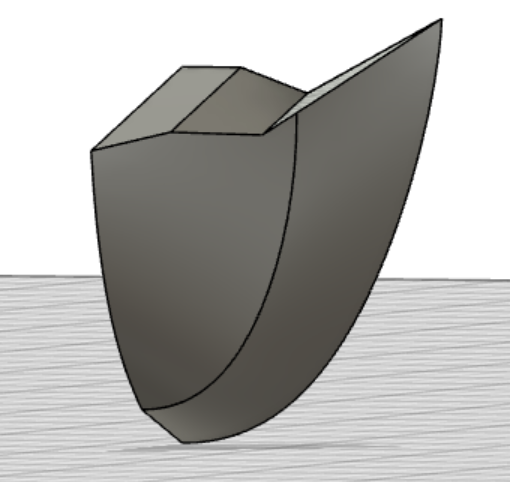
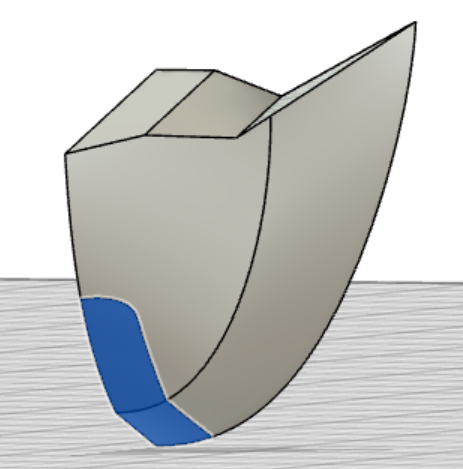
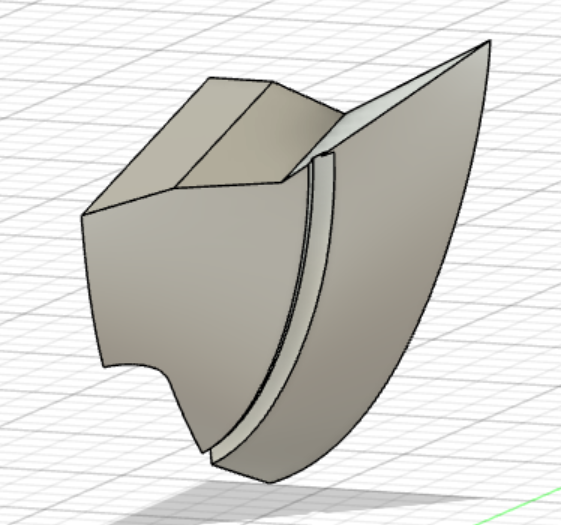
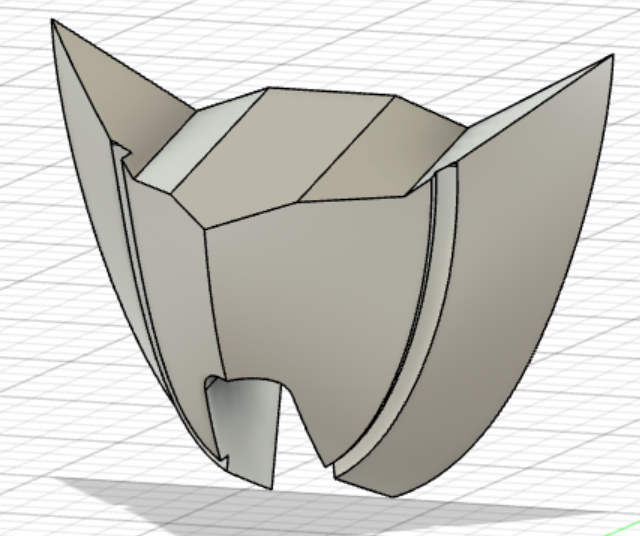
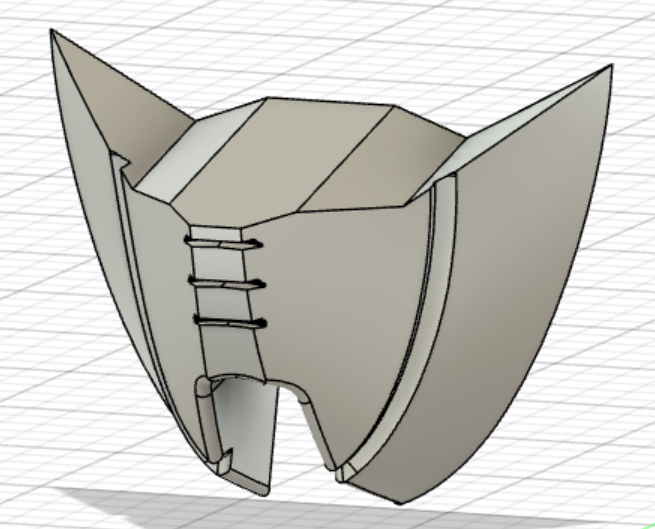
マスク素体をロフトで作る
マスク素体を作ると一言で終わらせちゃいましたがここではいくつかステップがあります。
・基準平面XZにマスク輪郭のスケッチを描きます。
・サーフェスの押し出しで適当な長さで押し出します。
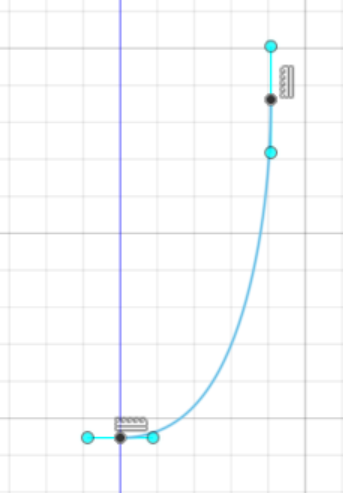
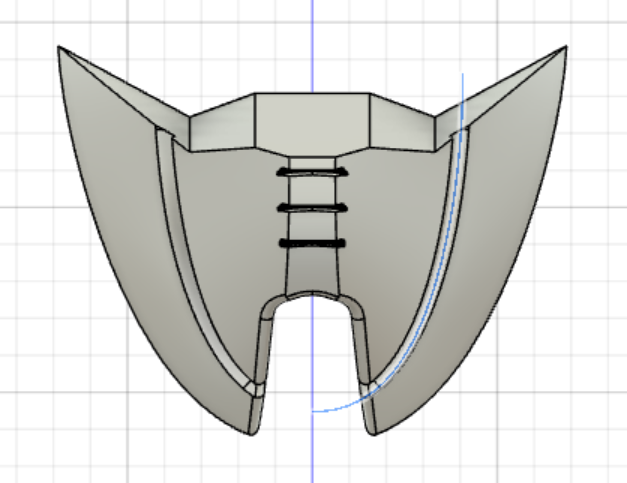
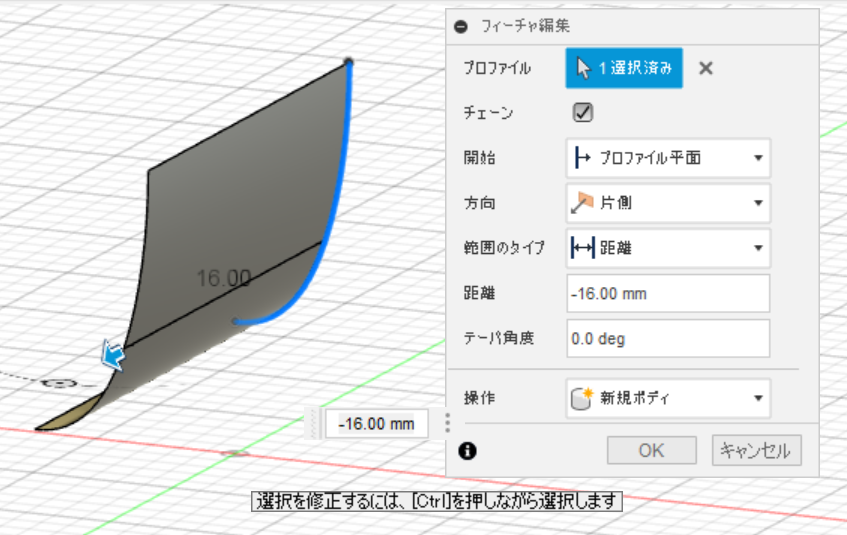
・基準平面YZに横方向からみたマスクの輪郭を描きます。
・このスケッチを使って先ほど作ったサーフェスをトリムします。
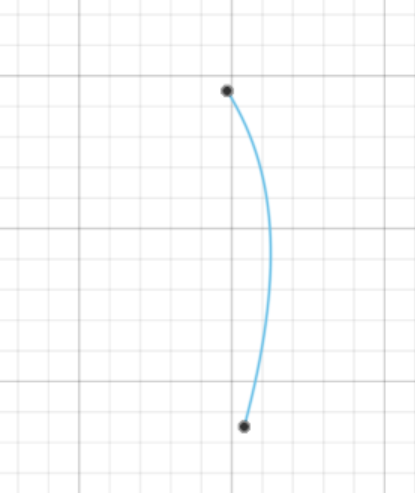
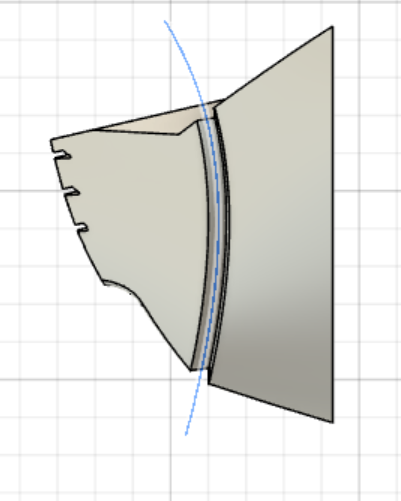
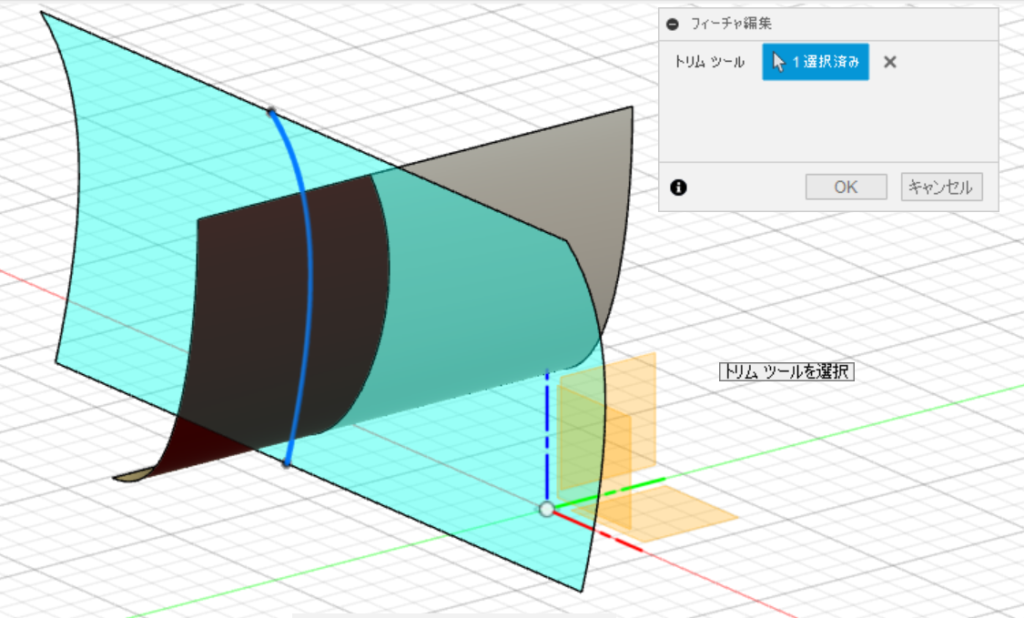
・基準平面YZに横方向からみたマスクの輪郭を描きます。
・このスケッチと先ほどトリムしたサーフェスを使って新しい曲面を作ります。
サーフェスの”ロフト”のプロファイルとしてスケッチとトリムしたサーフェスを選択すれば曲面ができます。
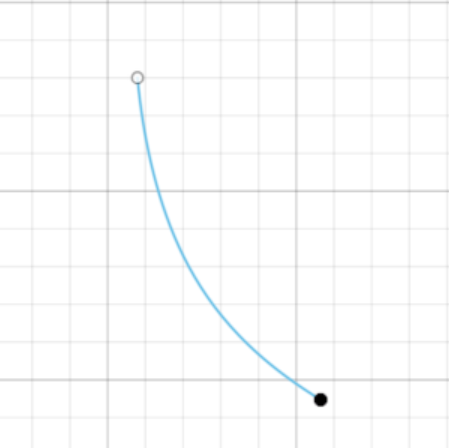
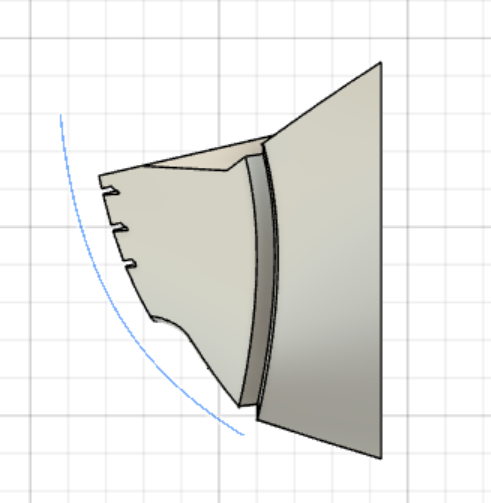
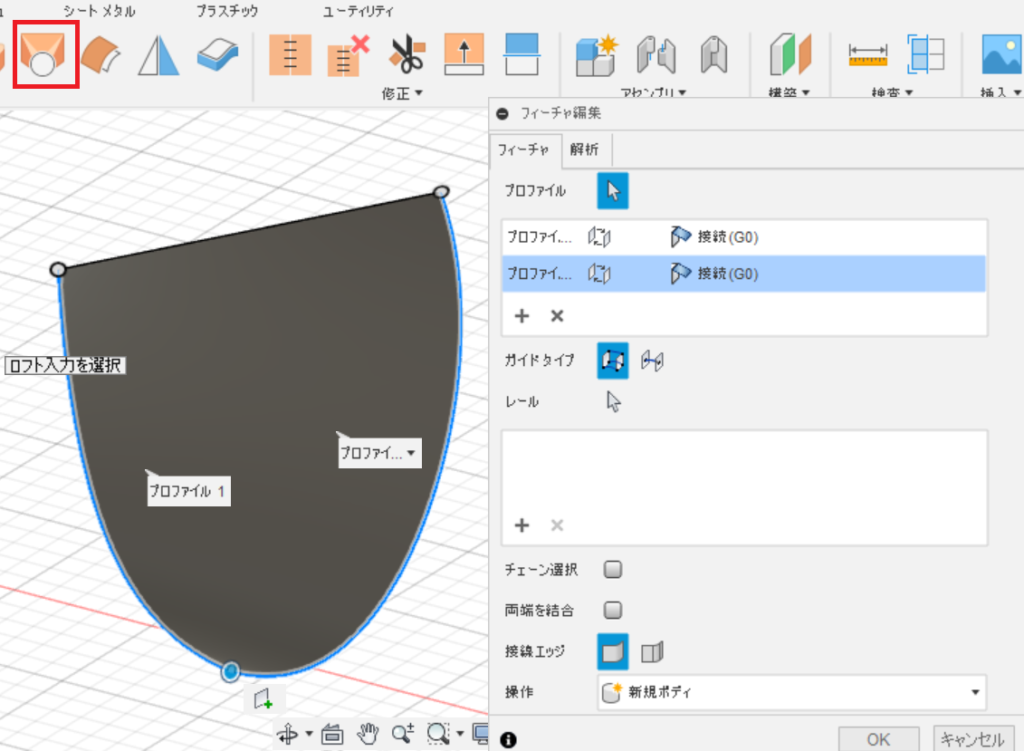
次に別の面を作ります。
・基準平面XZにマスク輪郭のスケッチを描きます。
・サーフェスの押し出しで適当な長さで押し出します。
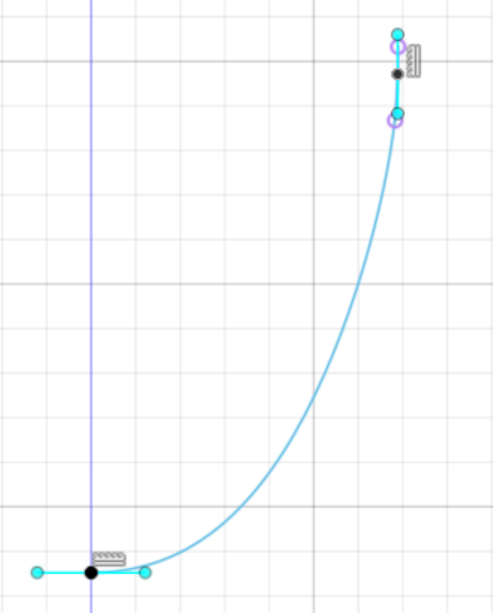
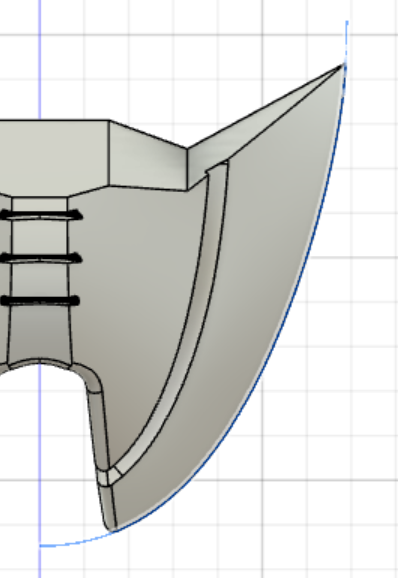

・基準平面YZに横方向からみたマスクの輪郭を描きます。
・このスケッチを使って先ほど作ったサーフェスをトリムします
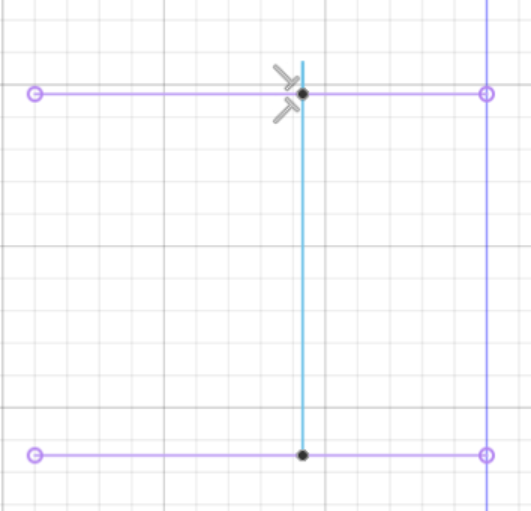
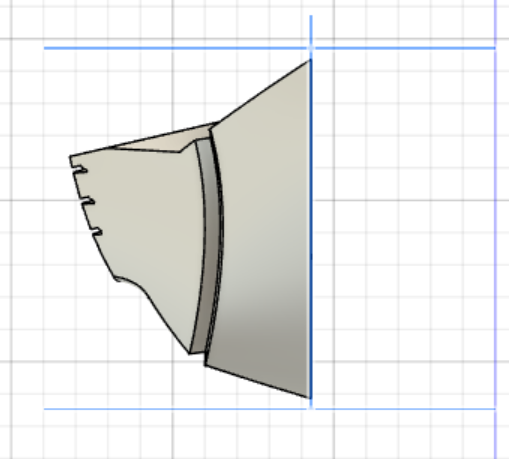
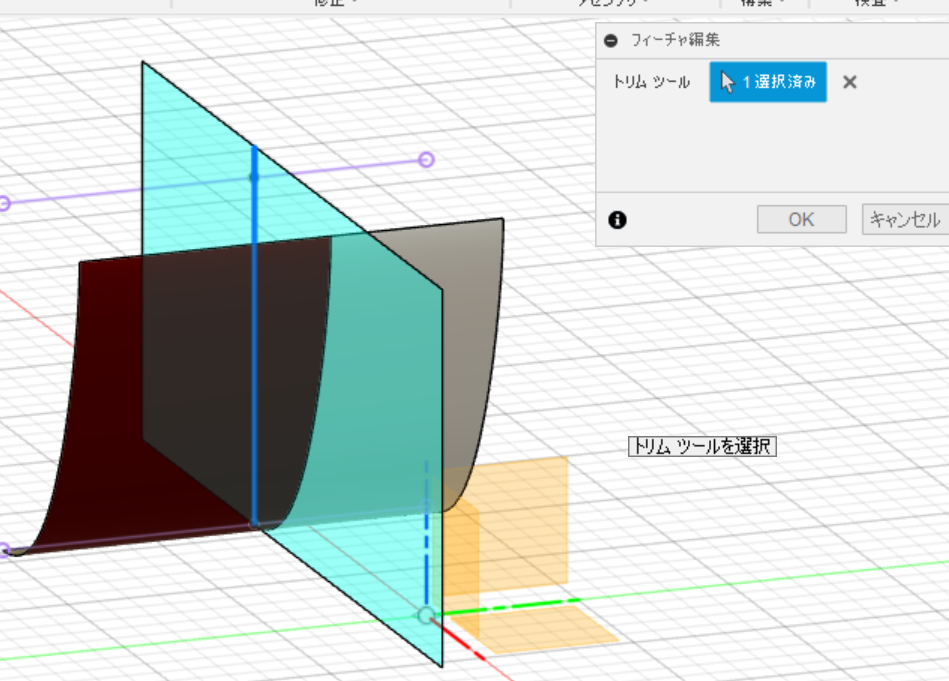
先ほどトリムしたサーフェスを使って新しい曲面を作ります。
サーフェスの”ロフト”のプロファイルとして最初に作った曲面のエッジとトリムしたサーフェスを選択すれば曲面ができます。(この後白いサーフェスは使わないので非表示にします)
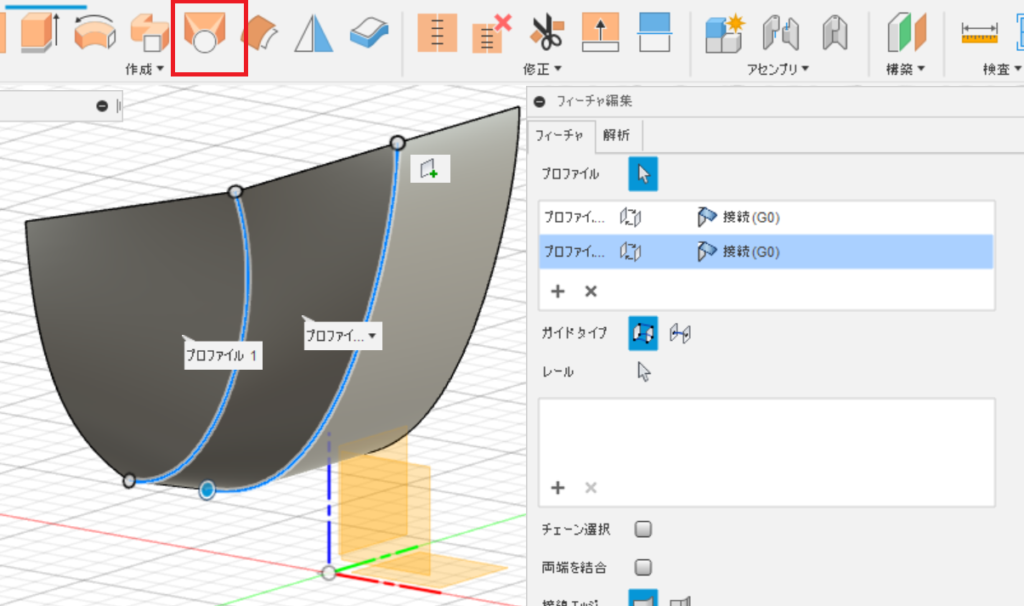
マスクの面が出来上がってきました。これをソリッドにするために以下の図のように閉じた空間にする必要があります。
・下の左図のように3本の直線を描き互いに接した状態にします。
・”パッチ”で新しく3枚の面を作ります。
これで5枚の面で構成された閉じたサーフェスができました。
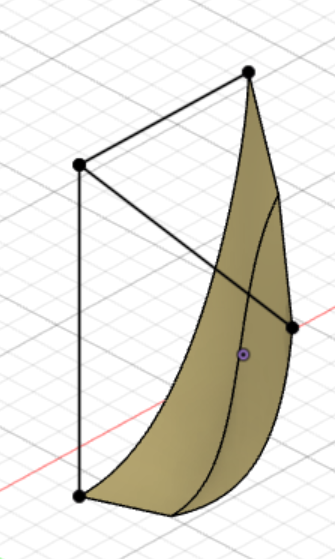
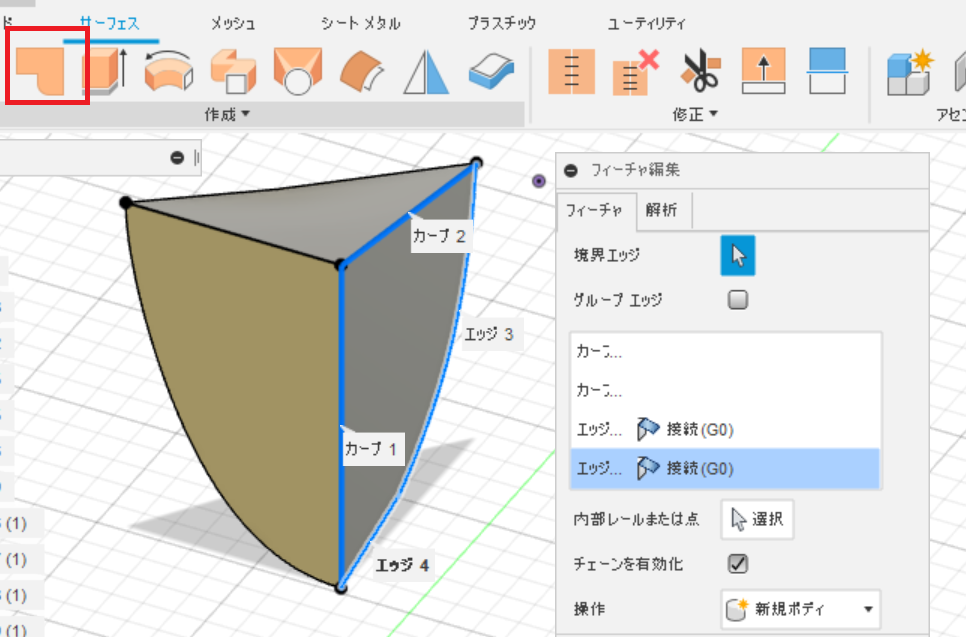
最後に、サーフェスからソリッドに変換するために”ステッチ”の機能を使います。
使用する5枚のサーフェスを選択してOKをクリックします。
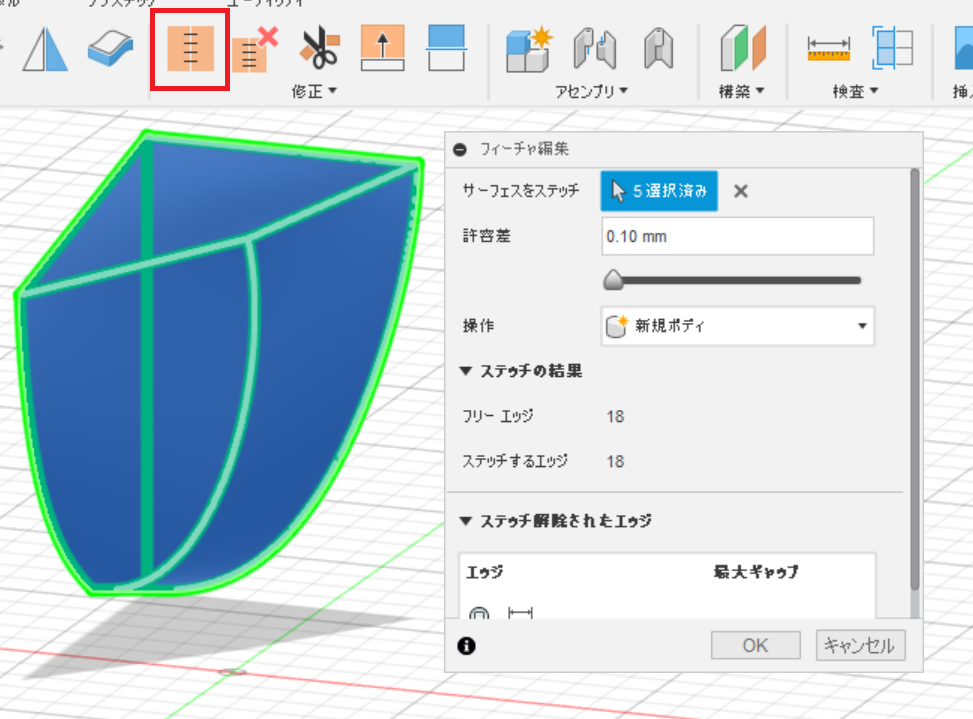
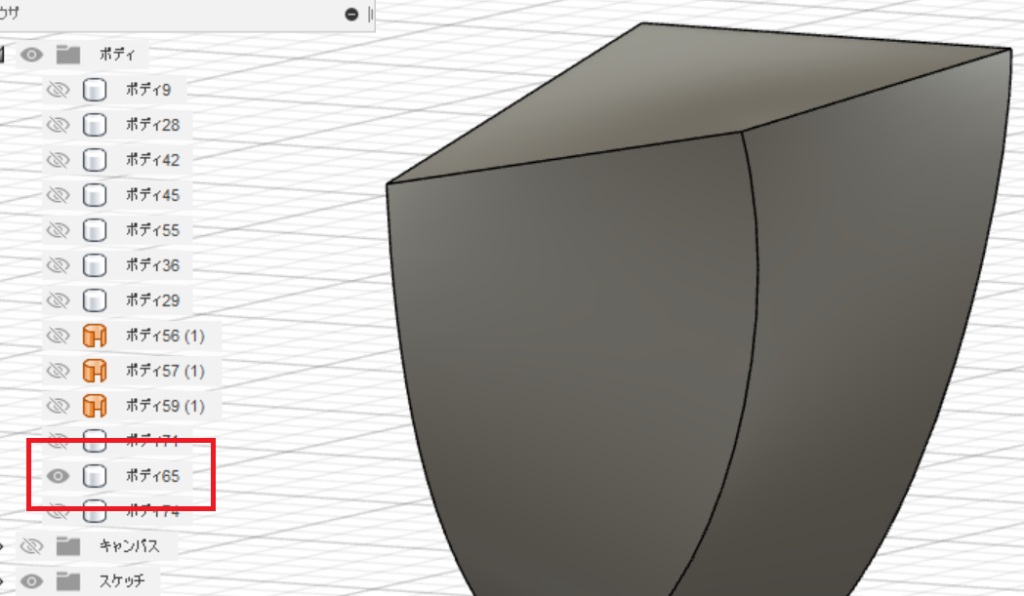
まとめ
サーフェスのロフトの機能を使ってνガンダムのマスクの作り方を解説しました。
少し複雑な形状でも単純な形状にとらえて作ってみて、そこから彫刻のように削っていくモデリングも1つの手段なんじゃないかとも思いますので是非参考にしてみてください。
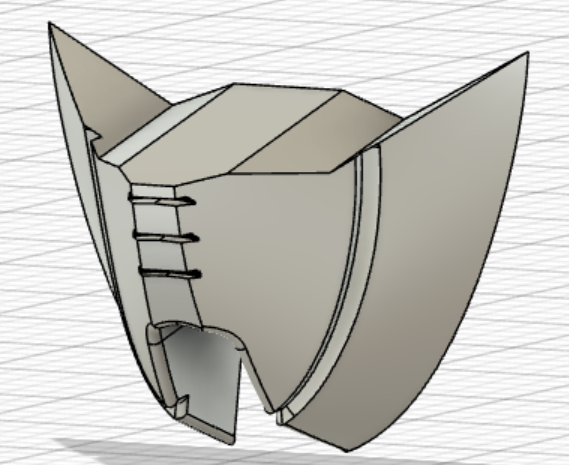
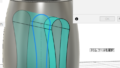
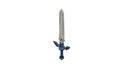
コメント